I pulitori di memoria di Firefox funzionano effettivamente?

Non è un segreto che Firefox possa consumare un bel po 'di memoria di sistema durante il normale utilizzo. Mentre il numero di schede che hai aperto e i componenti aggiuntivi installati contribuiscono certamente, anche un'installazione predefinita usata fuori dalla scatola può segnalare un bel po 'di utilizzo della memoria.
Ciò ha causato la comparsa di alcuni add-on di Firefox che pretendere di liberare memoria il browser non ha più bisogno, ma funziona davvero?
Una panoramica di due minuti su come Windows gestisce la memoria
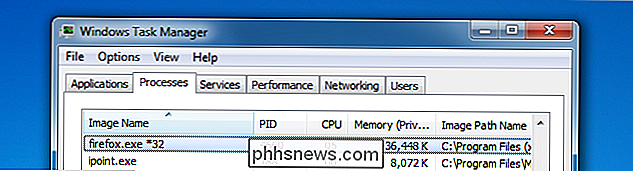
Prima di immergerci nell'esame di un pulitore di memoria, è importante capire un po ' il modo in cui Windows gestisce la memoria. Questo sarà importante in modo che possiamo interpretare i risultati del nostro esperimento.
Non ti preoccupare, lo copriremo ad un livello molto alto in modo da non dover essere un mega-geek da seguire.
Come rapido disclaimer, questo è un sommario estremamente breve delle basi della gestione della memoria di Windows. In nessun caso questo dovrebbe essere considerato autorevole o definitivo in quanto viene spiegato solo al livello applicabile all'argomento di questo articolo.
Windows è abbastanza intelligente da sapere che la memoria fisica inutilizzata è sprecata memoria, quindi carica tutto ciò di cui ha bisogno e pensa che avrà bisogno di memoria. Tuttavia, solo ciò di cui il sistema ha effettivamente bisogno (sia Windows che le applicazioni) e viene utilizzato attivamente al momento corrente viene riportato come memoria fisica utilizzata. Il resto (quello che Windows pensa che avrà bisogno) risiede in quella che viene chiamata memoria virtuale.
La memoria virtuale è essenzialmente i dati che non sono richiesti attivamente dal sistema operativo ma sono pronti per essere caricati nella memoria attiva in qualsiasi momento. Puoi calcolare in modo molto approssimativo la quantità di memoria virtuale del tuo sistema in qualsiasi momento utilizzando questa formula:
Memoria virtuale = (Memoria fisica totale - Memoria fisica utilizzata / attiva) + Dimensione massima file di pagina di sistema
Quindi, supponiamo hai un sistema con 4 GB di memoria fisica e un file di pagina massimo di 6 GB. Avvia quindi Windows e apri alcune applicazioni (Outlook, Firefox, ecc.) E Windows segnala che vengono utilizzati 2,5 GB di memoria fisica. Ciò significa che hai 1,5 GB di memoria fisica "inutilizzata" e un file di pagina da 6 GB per un totale di 7,5 GB di memoria virtuale disponibile.
Ricorda che il sistema operativo è abbastanza intelligente da sapere che la memoria fisica inutilizzata è sprecata memoria, quindi riempirà il restante 1,5 di memoria fisica con ciò che prevede che sarà necessario in modo che possa essere consultato su richiesta quasi istantaneamente. Questo può essere qualsiasi cosa, dai dati del programma in background minimizzati alle funzioni del sistema operativo più comuni.
Cosa succede quando Windows esaurisce la memoria fisica da utilizzare come memoria virtuale? Scrive questi dati nel file di paging del sistema che è un enorme file (nel nostro caso da 6 GB) sul tuo disco fisso. Sebbene ciò consenta al sistema operativo di memorizzare praticamente tutti i dati che è necessario conservare in memoria, scrivere e recuperare (ovvero un errore di pagina), queste informazioni da / verso il disco rigido sono di ordine di grandezza più lente dell'accesso dalla memoria fisica. Questo è il motivo per cui più memoria fisica hai, più velocemente il tuo sistema può funzionare. Meno il tuo sistema utilizza il suo file di pagina, più veloce sarà il suo rendimento.
Monitoraggio dell'uso della memoria di Firefox
Per le nostre indagini utilizzeremo semplicemente il Task Manager di Windows. Tracciamo le seguenti colonne (le descrizioni sono definite sulla pagina di Microsoft):
- Working Set = Quantità di memoria nel working set privato più la quantità di memoria utilizzata dal processo che può essere condivisa da altri processi.
- Peak Working Set = Quantità massima di working set memory utilizzata dal processo.
- Memory (Private Working Set) = Sottoinsieme di working set che descrive in modo specifico la quantità di memoria utilizzata da un processo che non può essere condivisa da altri processi.
- Dimensione commit = Quantità di memoria virtuale che è riservata per l'uso da parte di un processo.
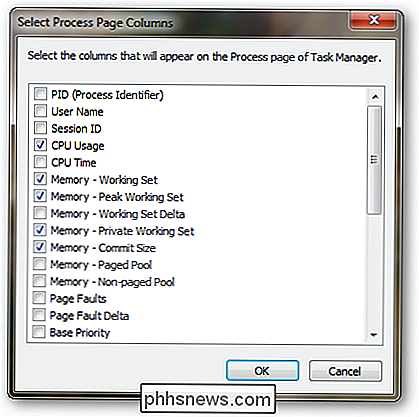
Useremo un'installazione immediata di Firefox 4.0.1 con solo il componente aggiuntivo Memory Fox caricato. In Firefox, avremo le seguenti schede aperte e non faremo altro che scorrere su e giù le pagine caricate.
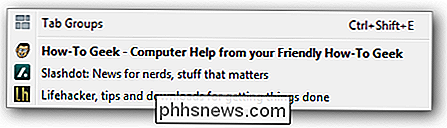
Dopo aver atteso qualche istante per completare il caricamento, il Task Manager di Windows riporta quanto segue per Firefox.
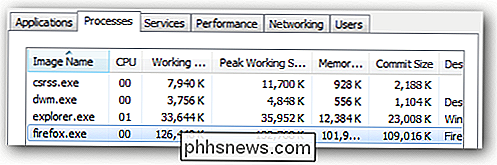
Ora quando avvieremo l'add-on di Memory Fox, osserviamo il drastico calo della quantità di memoria utilizzata.
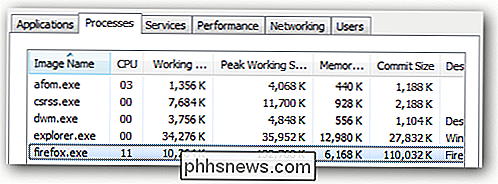
Inoltre prendi nota che un nuovo componente è stato avviato da questo componente aggiuntivo che gestisce le funzioni di memoria.

Lasciando Firefox inattivo e osservando i valori del working set e della memoria, puoi vedere che c'è una costante lotta tra Firefox che necessita di attività fisica attiva memoria e il componente aggiuntivo per la pulizia della memoria che recupera questa memoria.
Ecco l'utilizzo della memoria riportato ogni pochi secondi mentre Firefox viene lasciato inattivo.


Notare la caduta nei valori del working set e della memoria. Questo è il pulitore della memoria che recupera la memoria di sistema.



Dopo aver alzato un po ', puoi vedere un altro calo.



Riempire. Risciacquare. Ripeti.
Inoltre, se non fai altro che passare da una scheda all'altra e scorrere su e giù le pagine caricate, puoi vedere i numeri fluttuare un po 'più drasticamente che verrà spiegato di seguito.
Interpretazione dei risultati
Quando per prima cosa, penseresti, hey sta funzionando alla grande. Ma dai un'occhiata alla colonna Commit Size e puoi vedere che questo valore non cambia mai veramente. Infatti, si avvia una volta avviato il componente aggiuntivo per la pulizia della memoria.
Ricorda che la colonna Commit Size riporta la quantità effettiva di memoria (fisica + virtuale) di cui Windows ha bisogno per eseguire la rispettiva applicazione. Nel nostro esempio, il ~ 120 MB è riservato e attivo sul sistema specificamente per Firefox e risiede nella memoria fisica inutilizzata e / o nel file di paging del sistema. Ricorda inoltre che se è necessario utilizzare il file di pagina, l'impatto sulle prestazioni è notevole perché la memoria virtuale deve essere scritta e letta dal disco rigido che è significativamente più lento della memoria fisica.
Quindi essenzialmente la memoria è spostando la memoria fisica attiva nella memoria virtuale (perché la memoria è reclamata deve andare da qualche parte). Quando ciò accade, Firefox non ha più la memoria di cui ha bisogno per funzionare attivamente, quindi deve chiedere a Windows di spostare i rispettivi dati necessari dalla memoria virtuale alla memoria fisica. And around and round we go ...
Nel migliore dei casi, questo processo non fa nulla di utile e nel peggiore dei casi causa una quantità massiccia di errori di pagina non necessari perché, ancora una volta, se Windows deve mettere in gioco il file della pagina, allora sta andando con un notevole successo in termini di prestazioni. Questo può essere in particolare il caso di sistemi che non hanno molta memoria fisica (dove praticamente tutta la memoria virtuale è conservata in un file di paging), il che è ironico perché questi sono i sistemi per i quali è stato "progettato" un dispositivo di pulizia della memoria.
La morale di tutta questa storia è abbastanza semplice, i pulitori di memoria non fanno altro che spostarsi sui numeri. Qualsiasi sistema operativo saprà come gestire la memoria in modo appropriato, quindi lasciagligli fare le proprie cose.
Gestione dell'uso della memoria di Firefox
Poiché abbiamo dimostrato che i componenti aggiuntivi per la pulizia della memoria non fanno davvero nulla di utile, cosa puoi fare? fare circa la grande quantità di memoria utilizzata da Firefox? Ecco alcuni suggerimenti:
- Rimuovi componenti aggiuntivi non necessari (in particolare quelli per la pulizia della memoria).
- Riduci al minimo il numero di schede aperte.
- Chiude periodicamente Firefox e lo riavvia .
- Aggiungi più memoria al tuo sistema.
- Non ti preoccupare.
Memory Fox Next Add-on per Firefox

4 Alternative di Rosetta Stone gratuite / più economiche
Se stai cercando di imparare una nuova lingua, hai probabilmente sentito parlare del popolare software di apprendimento linguistico Rosetta Stone. Rosetta Stone è disponibile in un'ampia varietà di lingue diverse, consentendoti di apprendere un'altra lingua tramite software di formazione specializzato sul tuo computer o dispositivo mobile.T

Come nascondere commenti, formule, testo overflow e griglia in Excel
Vi abbiamo mostrato come nascondere celle, righe e colonne e come nascondere fogli di lavoro / schede e intere cartelle di lavoro in Excel. Inoltre, è possibile nascondere elementi quali commenti, formule, testo di overflow e griglia. Ti mostreremo come nascondere questi elementi. Nascondi commenti Quando aggiungi un commento a una cella in Excel, viene visualizzato un piccolo triangolo rosso nell'angolo in alto a destra della cella per indicare che è stato aggiunto un commento .



